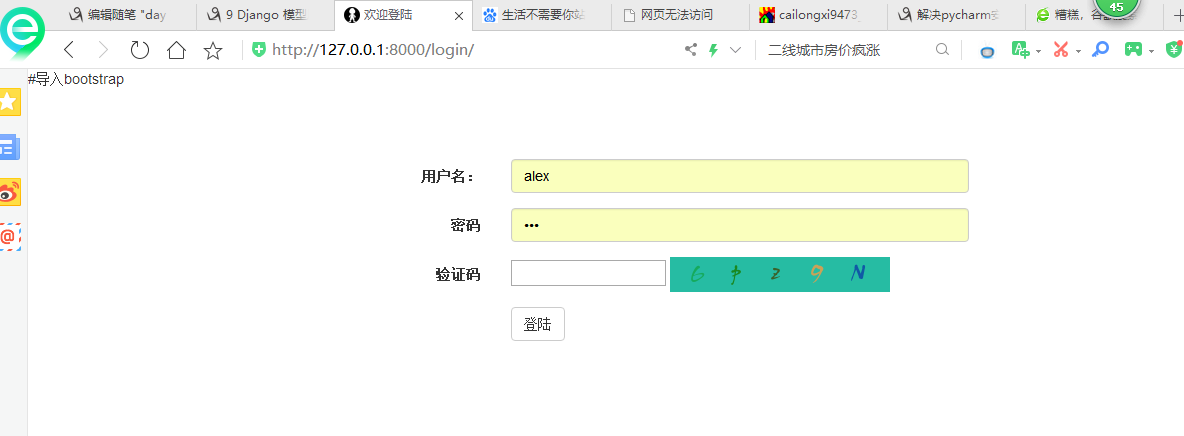from django.db import models
from django.contrib.auth.models import AbstractUser
class UserInfo(AbstractUser):
'''
用户表
'''
nid =models.AutoField(primary_key=True)
phone =models.CharField(max_length=11,null=True,unique=True)
avatar = models.FileField(upload_to='avatars/',default='avatars/default.png',verbose_name='头像')
create_time =models.DateTimeField(auto_now_add=True)
blog =models.OneToOneField(to='Blog',to_field='nid',null=True)
def __str__(self):
return self.username
class Blog(models.Model):
'''
博客信息
'''
nid =models.AutoField(primary_key=True)
title =models.CharField(max_length=64)
site =models.CharField(max_length=32,unique=True)
theme =models.CharField(max_length=32)
def __str__(self):
return self.title
class Category(models.Model):
'''
个人博客文章分类
'''
nid =models.AutoField(primary_key=True)
title =models.CharField(max_length=32)#分类标题
blog = models.ForeignKey(to ='Blog',to_field='nid')#外键关联博客,一个博客站点可以有多个分类
def __str__(self):
return self.title
class Tag(models.Model):
''''
标签
'''
nid =models.AutoField(primary_key=True)
title =models.CharField(max_length=32)
blog =models.ForeignKey(to='Blog',to_field='nid') #所属博客
def __str__(self):
return self.title
class Article(models.Model):
'''
文章
'''
nid =models.AutoField(primary_key=True)
title = models.CharField(max_length=50) #文章标题描述
desc =models.CharField(max_length=255) #文章描述
create_time =models.DateTimeField()#创建时间
category = models.ForeignKey(to ='Category',to_field='nid',null=True)
user = models.ForeignKey(to='UserInfo',to_field='nid')
tags =models.ManyToManyField( # 中介模型
to ='Tag',
through='Article2Tag',
through_fields=('article','tag')#注意顺序
)
def __str__(self):
return self.title
class ArticleDetail(models.Model):
'''
文章详情
'''
nid =models.AutoField(primary_key=True)
content = models.TextField()
article =models.OneToOneField(to ='Article',to_field='nid')
class Article2Tag(models.Model):
'''
文章和标签的多对多关系表
'''
nid =models.AutoField(primary_key=True)
article =models.ForeignKey(to='Article',to_field='nid')
tag =models.ForeignKey(to ='Tag',to_field='nid')
class Meta:
unique_together = (('article','tag'),)
class ArticleUpDown(models.Model):
'''
点赞
'''
nid= models.AutoField(primary_key=True)
user =models.ForeignKey(to ='UserInfo',null=True)
artcle = models.BooleanField(default=True)
class Meta:
unique_together = (('article','user'),)
class Comment(models.Model):
'''
评论表
'''
nid = models.AutoField(primary_key=True)
article =models.ForeignKey(to ='Article',to_field='nid')
user =models.ForeignKey(to ='UserInfo',to_field='nid')
content =models.CharField(max_length=255)#评论内容
create_time =models.DateTimeField(auto_now_add=True)
parent_comment =models.ForeignKey('self',null=True)
def __str__(self):
return self.content
settings 里配置
# Static files (CSS, JavaScript, Images)
# https://docs.djangoproject.com/en/1.11/howto/static-files/
STATIC_URL = '/static/'
STATICFILES_DIRS=[
os.path.join(BASE_DIR,'static')
]
# 告诉Djanog 项目用哪张表做认证
AUTH_USER_MODEL='app01.UserInfo'
# Database # https://docs.djangoproject.com/en/1.11/ref/settings/#databases DATABASES = { # 'default': { # 'ENGINE': 'django.db.backends.sqlite3', # 'NAME': os.path.join(BASE_DIR, 'db.sqlite3'), # }, 'default':{ 'ENGINE':'django.db.backends.mysql', 'NAME':'day77', 'USER':'root', 'PASSWORD':'123456', 'HOST':'127.0.0.1', 'PORT':3306, } }
init配置文件
import pymysql pymysql.install_as_MySQLdb()

登录配置
from app01 import views
urlpatterns = [
url(r'^admin/', admin.site.urls),
url(r'^login/',views.login)
]
login登陆页面
<!DOCTYPE html>
<html lang="en">
<head>
<meta charset="UTF-8">
<title>欢迎登陆</title>
<link rel="stylesheet" href="/static/bootstrap/css/bootstrap.min.css">
<link rel="stylesheet" href="/static/mystyle.css">
#导入bootstrap
</head>
<body>
<div class="container">
<div class="row">
<form class="form-horizontal col-md-6 col-md-offset-3 login-form" >
{% csrf_token %} 登陆界面的csrf token校验
<div class="form-group" >
<label for="inputEmail3" class="col-sm-2 control-label">用户名:</label>
<div class="col-sm-10">
<input type="text" class="form-control" id="username" name="username" placeholder="用户名">
</div>
</div>
<div class="form-group">
<label for="password" class="col-sm-2 control-label">密码</label>
<div class="col-sm-10">
<input type="password" class="form-control" id="password" name="password" placeholder="密码">
</div>
</div>
{# <div class="form-group">#}
{# <div class="col-sm-offset-2 col-sm-10">#}
{# <div class="checkbox">#}
{# <label>#}
{# <input type="checkbox"> 记住密码#}
{# </label>#}
{# </div>#}
{# </div>#}
{# </div>#}
<div class="form-group">
<div class="col-sm-offset-2 col-sm-10">
<button type='button' class="btn btn-default" id="login-button">登陆</button>
<span class="login-error"></span>
</div>
</div>
</form>
</div>
</div>
<script src="/static/jquery-3.3.1.js"></script>
<script src="/static/bootstrap/js/bootstrap.min.js"></script>
<script>
$('#login-button').click(function(){
// 1.取到用户填写的用户名和密码:-->取input框的值
var username = $('#username').val();
var password =$('#password').val();
//2. 用AJAX 发送到服务器端.
$.ajax({
url:'/login/',
type:'post',
data:{ 'username':username,
'password': password ,
'csrfmiddlewaretoken': $("[name='csrfmiddlewaretoken']").val()
},
success:function (data) {
console.log(data);
if (data.status){
//有错误,在页面中提示
$(".login-error").text(data.msg)
}else {
//登陆成功
location.href = data.msg
}
}
})
})
})
//当input框获取焦点时将之前的错误信息清空
$("#username,#password") .focus(function () {
//将之前的内容清空
$('.login-error').text('');
})
</script>
</body>
</html>
views文件
from django.shortcuts import render,redirect,HttpResponse
from django.http import JsonResponse
from django.contrib import auth
# Create your views here.
def login(request):
# if request.is_ajax():
if request.method =='POST':
print(request.POST)
#初始化一个给ajax返回的数据
ret ={'status':0,'msg':''}
#从提交过来的数据中取到用户名和密码
username =request.POST.get('username')
pwd =request.POST.get('password')
#利用auth模块进行验证 导入auth模块
user = auth.authenticate(username=username, password =pwd)
if user:
#用户名密码正确 ,登陆成功.
#给用户做登陆
auth.login(request,user)
ret['msg']='/index/'
return JsonResponse(ret)
#跳转到index 界面
else:
#用户名密码错误,
ret['status'] =1
ret['msg']='用户名或密码错误'
return JsonResponse(ret)
return render(request,'login.html'
)
def index(request):
return HttpResponse('ok')


二、生成验证码图片
验证码:
1. 验证码要随机生成
1.如何自己生成一个图片
2. PIL Pillow
views 文件配置
#获取验证码图片的视图
def get_valid_img(request):
with open( 'valid_code.png','rb') as f :
data =f.read()
#自己生成一个图片
from PIL import Image,ImageDraw,ImageFont
import random
#获取随机颜色的函数
def get_random_color():
return random.randint(0,255),\
random.randint(0, 255),\
random.randint(0, 255),
#生成一个图片对象
img_obj = Image.new(
'RGB',
(220,35),
get_random_color()
)
#在生成的图片上写字符
#生成一个画笔对象
draw_obj =ImageDraw.Draw(img_obj)
#加载字体文件,得到一个字体对象
font_obj = ImageFont.truetype("static/font/kumo.ttf",28)
#循环五次添加随机字符
valid_code_tmp =[]
for i in range(5):
n =str(random.randint(0,9))
l=chr(random.randint(97,122))
u=chr(random.randint(65,90))
tmp = random.choice([n,l,u])
valid_code_tmp.append(tmp)
draw_obj.text((20+40*i,0),tmp,fill=get_random_color(),font =font_obj)
#将生成的图片保存在磁盘上.
# with open( 's10.png','wb') as f :
# img_obj.save(f,"png")
# #把刚才生成的图片返回给页面
# with open('s10.png','rb')as f :
# data =f.read()
#不需要在硬盘上保存文件,直接在内存中加载就可以
from io import BytesIO
io_obj =BytesIO()
#将生成的图片数据保存在io对象中
img_obj.save(io_obj,'png')
#从io对象里面取上一步保存的数据
data =io_obj.getvalue()
return HttpResponse(data)
Login登陆页面配置
<div class="form-group">
<label for="password" class="col-sm-2 control-label">密码</label>
<div class="col-sm-10">
<input type="password" class="form-control" id="password" name="password" placeholder="密码">
</div>
</div>
<div class="form-group">
<label for="password" class="col-sm-2 control-label">验证码</label>
<div class="col-sm-10">
<input type="text" name="valid_code" >
<img class="valid-img" src="/get_valid_img/" alt="">
</div>
</div>
<div class="form-group">
<div class="col-sm-offset-2 col-sm-10">
<button type='button' class="btn btn-default" id="login-button">登陆</button>
<span class="login-error"></span>
</div>
</div>